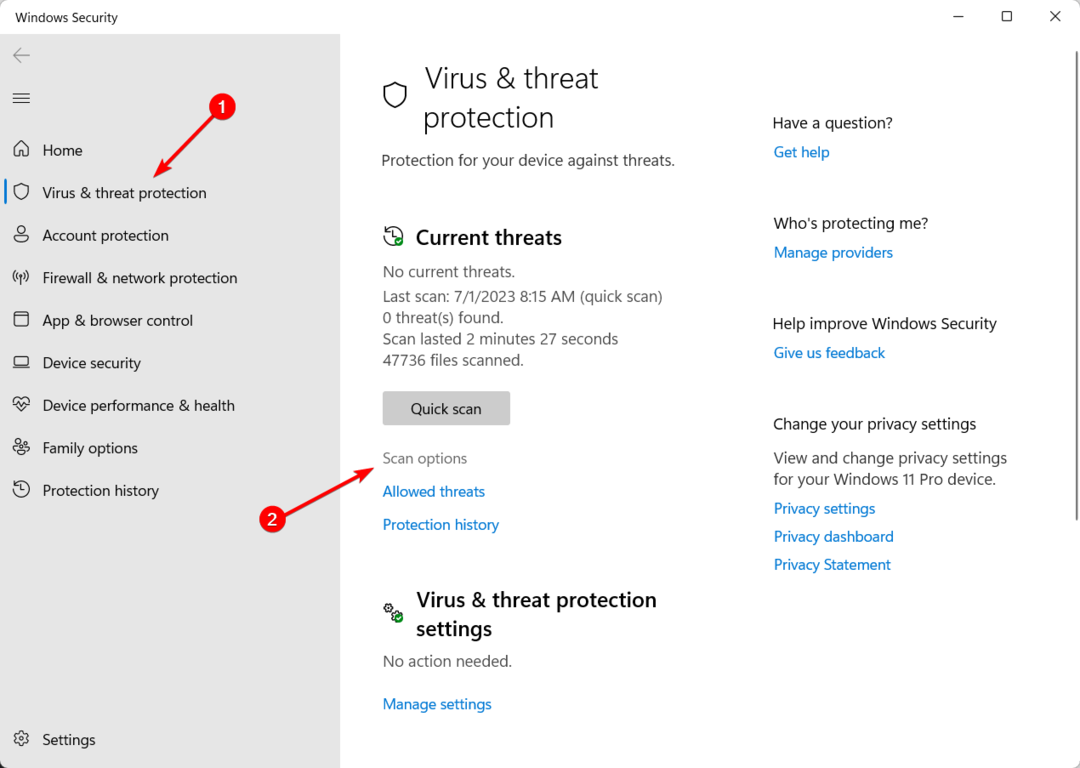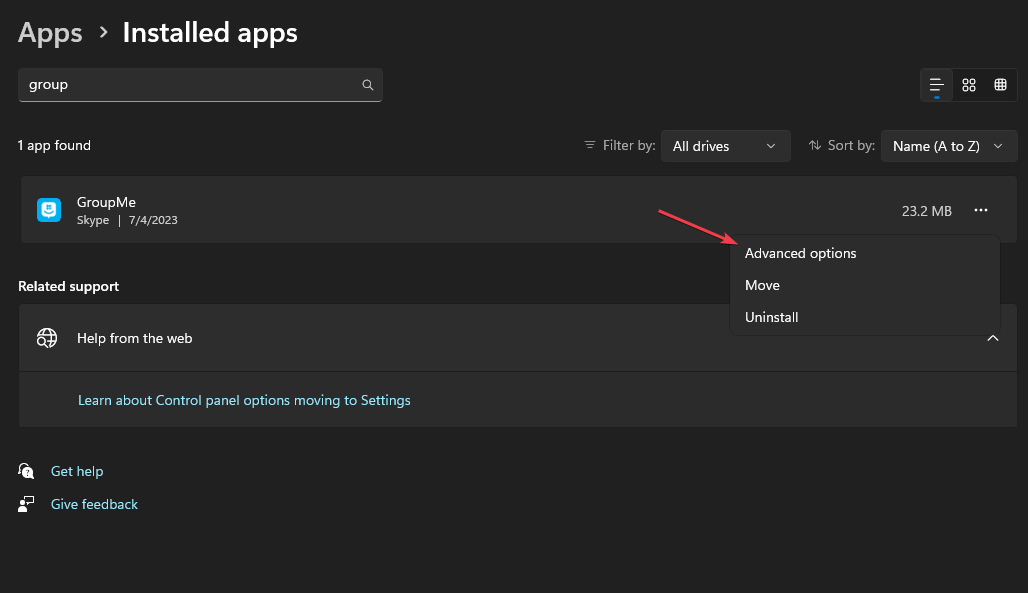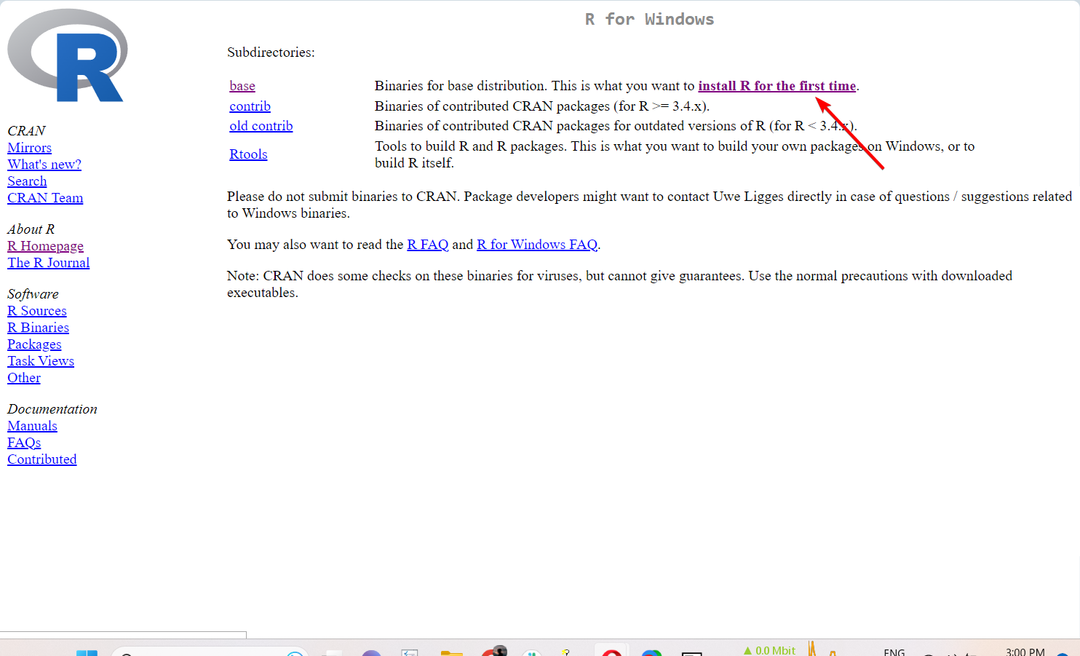सिस्टम पुनर्स्थापना करने से यह समस्या शीघ्रता से ठीक हो जानी चाहिए
- Nxlog.exe प्रक्रिया लॉग संग्रह सॉफ़्टवेयर NXLog का एक महत्वपूर्ण हिस्सा है।
- यदि यह प्रक्रिया उच्च CPU उपयोग का कारण बन रही है, तो आप इसे कार्य प्रबंधक में समाप्त करके ठीक कर सकते हैं।
- एक अन्य प्रभावी समाधान मैलवेयर स्कैन करना है।

एक्सडाउनलोड फ़ाइल पर क्लिक करके इंस्टॉल करें
- फोर्टेक्ट डाउनलोड करें और इसे इंस्टॉल करें आपके पीसी पर.
- टूल की स्कैनिंग प्रक्रिया प्रारंभ करें उन भ्रष्ट फ़ाइलों की तलाश करना जो आपकी समस्या का स्रोत हैं।
- पर राइट क्लिक करें मरम्मत शुरू करें ताकि टूल फिक्सिंग एल्गोरिथम शुरू कर सके।
- फोर्टेक्ट द्वारा डाउनलोड किया गया है 0 इस महीने पाठक.
तृतीय-पक्ष सॉफ़्टवेयर के साथ कई प्रक्रियाएँ स्थापित की जाती हैं, और nxlog.exe उनमें से एक है। यह पृष्ठभूमि में चुपचाप चलता है जब इसका मूल सॉफ़्टवेयर सक्रिय हो.
हालाँकि, इस प्रक्रिया में कभी-कभी एक या दो कारकों के कारण समस्याएँ आ सकती हैं। यदि आप nxlog.exe प्रक्रिया में समस्याओं का सामना कर रहे हैं, तो निश्चिंत रहें कि इसे आसानी से ठीक किया जा सकता है, और हम आपको इस गाइड में दिखाएंगे कि इसके बारे में कैसे जाना है।
NXLog EXE का क्या उपयोग है?
Nxlog.exe प्रतिष्ठित लॉग संग्रह सॉफ़्टवेयर NXLog का हिस्सा है। इसका मूल सॉफ़्टवेयर काफी विश्वसनीय और भरोसेमंद है, इसलिए यह प्रक्रिया भरोसेमंद है।
प्रक्रिया का मूल संस्करण आपके पीसी के लिए कोई खतरा नहीं है। जब इसका मूल सॉफ़्टवेयर सक्रिय होगा, तो प्रक्रिया मेमोरी में लोड हो जाएगी और टास्क मैनेजर में देखी जा सकती है।
यह प्रक्रिया आम तौर पर आपके पीसी संसाधनों को प्रभावित नहीं करती है, क्योंकि यह केवल कम सीपीयू और मेमोरी उपयोग दर्ज करती है। हालाँकि, अन्य प्रक्रियाओं की तरह, मैलवेयर इस प्रक्रिया पर कब्ज़ा कर सकता है अपने पीसी संसाधनों का उपभोग करें.
यदि आप nxlog.exe प्रक्रिया से असामान्य संसाधन उपयोग का अनुभव कर रहे हैं, तो हम आपको इस गाइड के अगले भाग में इसे ठीक करने का तरीका दिखाएंगे।
यदि nxlog.exe उच्च CPU उपयोग दर्ज कर रहा है तो मैं उसे कैसे ठीक कर सकता हूँ?
- दबाओ खिड़कियाँ कुंजी + एक्स और चुनें कार्य प्रबंधक.

- nxlog.exe प्रविष्टि पर राइट-क्लिक करें और चुनें कार्य का अंत करें.

- अंत में, अपने पीसी को पुनरारंभ करें।
यदि nxlog.exe प्रक्रिया उच्च CPU उपयोग दर्ज कर रही है, तो ऐसा इसलिए हो सकता है क्योंकि इसके चलने के कई उदाहरण हैं या इसके मूल सॉफ़्टवेयर की मांग अधिक है। ऐसे में आपको टास्क मैनेजर का उपयोग करके इसे जबरन समाप्त करना चाहिए।
यदि प्रक्रिया के कई उदाहरण चल रहे हैं, तो उन सभी को बंद करना सुनिश्चित करें।
- संरक्षित: अपने वीडियो में क्रांति लाएँ: स्पष्ट सामग्री के लिए एआई डेनोइज़ और रंग सुधार!
- Osu.exe क्या है और क्या आपको इसे अनइंस्टॉल करना चाहिए?
- Ouc.exe क्या है और क्या आपको इसे अनइंस्टॉल करना चाहिए?
- Winvnc.exe क्या है और इसे तुरंत कैसे बंद करें?
2. मैलवेयर के लिए स्कैन करें
- दबाओ खिड़कियाँ कुंजी प्रकार वाइरस, और क्लिक करें वायरस और खतरे से सुरक्षा.

- क्लिक करें स्कैन विकल्प नये पेज पर लिंक.

- अंत में, अपना पसंदीदा स्कैन विकल्प चुनें और क्लिक करें अब स्कैन करें बटन।

ऐसे कई तरीके हैं जिनसे मैलवेयर आपके पीसी पर हमला कर सकता है। एक प्रमुख तरीका आपके संसाधनों का उपभोग करने के लिए आपके पीसी पर विश्वसनीय प्रक्रियाओं में से एक के रूप में प्रच्छन्न है।
शायद यही कारण है कि nxlog.exe उच्च CPU उपयोग दर्ज कर रहा है। इसका समाधान वायरस को खत्म करने के लिए पूर्ण मैलवेयर स्कैन करना है।
एक अन्य विकल्प विंडोज डिफेंडर के बजाय कार्य करने के लिए ESET NOD32 का उपयोग करना है। यह उत्कृष्ट सॉफ्टवेयर आपके पीसी पर सबसे छिपे हुए वायरस को भी खत्म कर देगा, जिसमें आपके सिस्टम फ़ाइलों में छिपे वायरस भी शामिल हैं।
⇒ पाना ईएसईटी एनओडी32
3. तृतीय-पक्ष सॉफ़्टवेयर अनइंस्टॉल करें
- दबाओ खिड़कियाँ कुंजी + आर, प्रकार नियंत्रण, और क्लिक करें ठीक.

- चुनना किसी प्रोग्राम की स्थापना रद्द करें अंतर्गत कार्यक्रमों.

- अब, राइट-क्लिक करें एनएक्सलॉग-सीई विकल्प चुनें और चुनें स्थापना रद्द करें.

- प्रक्रिया को पूरा करने के लिए ऑनस्क्रीन निर्देशों का पालन करें।
- अगला, दबाएँ खिड़कियाँ कुंजी + आर, प्रकार regedit, और क्लिक करें ठीक बटन।

- अब, खोजें nxlog अपनी रजिस्ट्री पर और उसके सभी उदाहरण हटा दें।
- अंत में, अपने पीसी को पुनरारंभ करें।
ऐसे समय होते हैं जब मैलवेयर nxlog.exe उच्च CPU उपयोग समस्या का कारण हो सकता है। इस मामले में, समस्या NXLog ऐप की समस्याओं के कारण हो सकती है।
इसका समाधान ऐप को अनइंस्टॉल करना और उसकी रजिस्ट्री प्रविष्टि को साफ़ करना है। यदि आप अभी भी सॉफ़्टवेयर का उपयोग कर रहे हैं, तो आप इसे आधिकारिक स्रोतों से पुनः इंस्टॉल कर सकते हैं।
4. सिस्टम पुनर्स्थापना निष्पादित करें
- दबाओ खिड़कियाँ कुंजी + आर, प्रकार rstrui.exe, और दबाएँ प्रवेश करना.

- क्लिक अगला नये पेज पर.

- अब, अपना आदर्श पुनर्स्थापना बिंदु चुनें और क्लिक करें अगला बटन।

- अंत में क्लिक करें खत्म करना और प्रक्रिया को पूरा करने के लिए ऑनस्क्रीन निर्देशों का पालन करें।

यदि आप अपने पीसी पर nxlog.exe उच्च CPU उपयोग के कारण का पता नहीं लगा सकते हैं, तो आपको सिस्टम पुनर्स्थापना करने की आवश्यकता है। यह आपके पीसी में किए गए उन परिवर्तनों को उलटने में मदद करेगा जो समस्या का कारण हो सकते हैं।
वहां आपके पास यह है: nxlog.exe प्रक्रिया के बारे में आपको जो कुछ जानने की आवश्यकता है। अब आपको इस प्रक्रिया के बारे में आवश्यक जानकारी से सुसज्जित होना चाहिए और इससे संबंधित समस्या को ठीक करना चाहिए।
उसी प्रकार, यदि आप इसके बारे में विस्तृत जानकारी ढूंढ रहे हैं ntkrnlpa.exe प्रक्रिया, आप इसे हमारी व्यापक मार्गदर्शिका में पाएंगे।
इस प्रक्रिया के साथ अपना अनुभव बेझिझक नीचे टिप्पणी में हमारे साथ साझा करें।
अभी भी समस्याओं का सामना करना पड़ रहा है?
प्रायोजित
यदि उपरोक्त सुझावों से आपकी समस्या का समाधान नहीं हुआ है, तो आपके कंप्यूटर को अधिक गंभीर विंडोज़ समस्याओं का अनुभव हो सकता है। हम जैसे ऑल-इन-वन समाधान चुनने का सुझाव देते हैं फोर्टेक्ट समस्याओं को कुशलतापूर्वक ठीक करना. इंस्टालेशन के बाद बस क्लिक करें देखें और ठीक करें बटन और फिर दबाएँ मरम्मत शुरू करें.